
المحتوى
- ماذا تفعل إذا كان MacOS High Sierra لن يتم تنزيله
- ماذا تفعل إذا لم يتم تثبيت macOS High Sierra
- كيفية إصلاح Mac الذي لن يبدأ بعد تثبيت MacOS High Sierra
- كيفية إصلاح macos عالية سييرا عرض المشاكل
- ماذا تفعل إذا كان جهاز Mac متجمداً على نظام MacOS High Sierra
- كيفية وقف macos السامي سييرا من تسجيل خروجك
- كيفية إصلاح ماك الجري البطيء على ماك عالية السيرا
- كيفية إصلاح مايكروسوفت أوفيس لا تعمل على macOS العليا سييرا
- كيفية إصلاح macos عالية سييرا واي فاي المشاكل
- كيفية إصلاح MacOS High Sierra Bluetooth مشاكل
- كيفية إصلاح سيئة macos عالية سييرا عمر البطارية
- كيفية إصلاح نظام التشغيل MacOS High Sierra Apps لا يعمل
- كيفية إصلاح أجهزة USB غير المعترف بها على نظام التشغيل MacOS High Sierra
- ما يجب معرفته حول مشاكل كلمة المرور الخاصة بـ MacOS High Sierra
- كيفية إصلاح macos مزعج عالية سييرا المشاكل
- ترقية للرسائل في iCloud
أنت هنا لإصلاح مشكلات macOS High Sierra ولدينا حلول من شأنها حل العديد من الأخطاء والمشاكل وحتى الميزات المحبطة في أحدث إصدار من macOS. إذا كنت تواجه مشكلات ، فيجب أن تفكر في الترقية إلى macOS 10.13.2 والذي يتضمن عددًا من إصلاحات الأخطاء وإصلاحات الأمان.
بدلاً من تحديد موعد مع Apple Genius ، يمكنك استخدام هذا الدليل لإصلاح مشكلات MacOS High Sierra الشائعة على MacBook و MacBook Air و MacBook Pro و iMac و Mac Mini.
أحد الأشياء الأولى التي يجب عليك القيام بها إذا واجهتك مشاكل هو التحقق من التحديثات. أصدرت Apple تحديثين لنظام MacOS High Sierra يعمل على إصلاح الكثير من المشكلات. يمكن أن يساعدك ذلك في حل المشكلات بنفسك وهو أحد الأشياء الأولى التي ستطلب منك Apple القيام بها.
توفر Apple العديد من ميزات Mac Sierra High Sierra التي تستحق الترقية ، ولكن هذا التحديث ليس مثاليًا. نشاهد بعض تقارير مشكلات التثبيت والمشاكل الأخرى التي يمكن أن تمنعك من استخدام جهاز الكمبيوتر الخاص بك.
إذا واجهت أيًا من مشكلات macOS High Sierra هذه ، فيجب عليك تثبيت macOS 10.13.2. يتضمن هذا الإصلاحات الجديدة التالية وكذلك الإصلاحات من 10.13.1 المدرجة أيضًا أدناه.
- يعمل على تحسين التوافق مع بعض أجهزة صوت USB التابعة لجهات خارجية
- يحسن التنقل في VoiceOver عند عرض مستندات PDF في المعاينة
- يحسن توافق شاشات برايل مع البريد
- إصلاح الخلل الذي لم يكن Bluetooth فيه متاحًا أثناء معاملة Apple Pay.
- يحسن موثوقية مزامنة رسالة Microsoft Exchange في البريد.
- يعمل على حل مشكلة عدم قبول Spotlight لإدخال لوحة المفاتيح.
يتضمن التحديث 10.13.1 والإصدارات الأحدث أيضًا إصلاحًا لمشكلات أمان WiFi ، مما سيساعدك على الحماية أثناء استخدام WiFi العام.
إليك ما يمكنك فعله لمعرفة ما هو الخطأ في جهاز Mac وإصلاح مشاكل macOS High Sierra الشائعة بمفردك.
ماذا تفعل إذا كان MacOS High Sierra لن يتم تنزيله
لقد واجهنا تنزيل MacOS High Sierra بطيئًا وتنزيلًا فاشلاً خلال اليوم الأول من الإصدار. إذا حدث هذا لك ، فسوف تحتاج إلى إعادة تشغيل التنزيل في متجر التطبيقات.
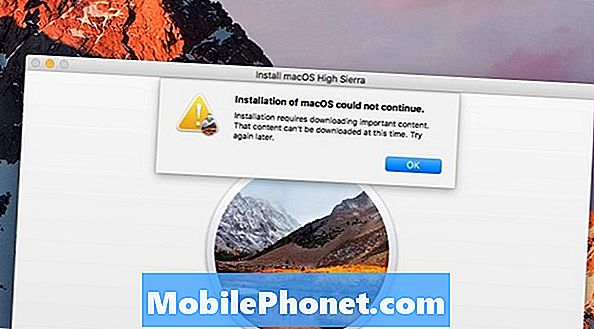
لقد رأينا هذا الخطأ بسبب مشكلة تنزيل MacOS High Sierra.
كان علينا الانتقال إلى مجلد التطبيقات في Finder وحذف تطبيق تثبيت macOS High Sierra لتتمكن من إعادة تنزيل الملف بشكل صحيح. هذه خطوة أولى جيدة إذا كانت لديك مشكلات في التنزيل.
أنت بحاجة إلى فرض إنهاء المتجر لإعادة تشغيل التنزيل. لفعل هذا،
- انقر على شعار Apple في أعلى اليسار.
- انقر فوق فرض إنهاء
- انقر على متجر التطبيقات
- انقر فوق فرض إنهاء
- انقر فوق فرض إنهاء مرة أخرى
- أعد تشغيل App Store وحاول مرة أخرى.
إذا تمكنت من الاقتراب من جهاز التوجيه الخاص بك أو توصيل الكمبيوتر المحمول بالإنترنت ، يجب أن تشاهد أيضًا سرعات تنزيل أسرع.
ماذا تفعل إذا لم يتم تثبيت macOS High Sierra
تتضمن مشكلات تثبيت macOS High Sierra الشائعة عدم وجود مساحة كافية أو تعطل أو تجميد وأخطاء في نهاية التثبيت.
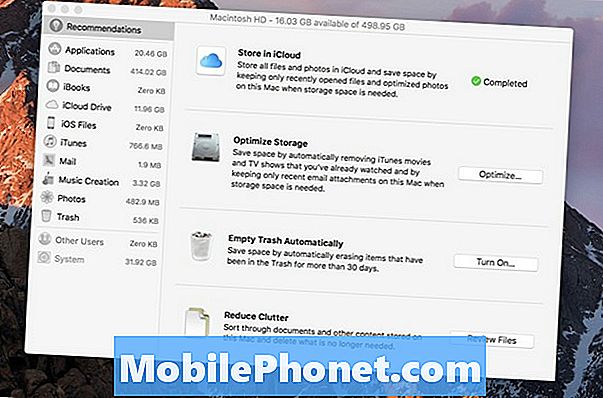
من السهل توفير مساحة لتثبيت MacOS High Sierra.
إذا رأيت رسالة مفادها أنه ليس لديك مساحة كافية ، فيجب عليك استخدام هذا الدليل لتحرير مساحة على جهاز Mac الخاص بك في بضع دقائق فقط. بعد حصولك على مساحة حرة كافية ، يمكنك إعادة محاولة التثبيت.
إذا تعطل برنامج تثبيت macOS High Sierra ، فقد تحتاج إلى محاولة تثبيت macOS High Sierra في الوضع الآمن. للقيام بذلك ، اضغط مع الاستمرار على مفتاح Shift أثناء بدء تشغيل جهاز Mac.
بالنسبة إلى المستخدمين الذين يرون مشكلة في نهاية عملية تثبيت High Sierra ، يمكنك تجربة التشغيل في وضع الاسترداد باستخدام Command + Option + R أثناء تشغيل نظام التشغيل mac. من هنا يمكنك إعادة محاولة التثبيت.
كيفية إصلاح Mac الذي لن يبدأ بعد تثبيت MacOS High Sierra
رغم أنه نادر الحدوث ، إذا لم يبدأ جهاز Mac الخاص بك مباشرة بعد تثبيت macOS High Sierra ، فيجب محاولة إعادة تعيين NVRAM.
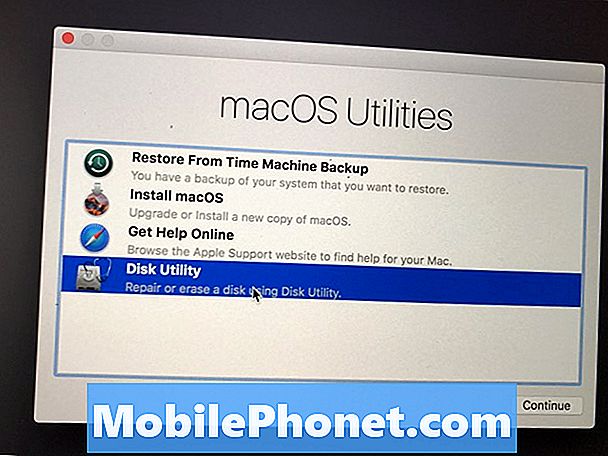
قم بتشغيل الأداة المساعدة للقرص لإصلاح Mac الذي لن يتم تشغيله بعد تثبيت macOS High Sierra.
للقيام بذلك ، قم بإعادة تشغيل Mac الخاص بك مع الاستمرار على Command + Option + P + R أثناء قيام الكمبيوتر بالتمهيد. في بعض أجهزة ماكينتوش ، سوف تسمع صوتين ليعرفك أن هذا قد تم.
يمكنك أيضًا التمهيد في وضع الاسترداد بالضغط على Command + R أثناء قيام الكمبيوتر بالتمهيد. بمجرد الوصول إلى هناك ، افتح Disk Utility ، وانقر على محرك الأقراص الثابت الذي يحتوي على ماك أو إس ، ثم اختر Repair Disk (فحص القرص) للتحقق مما إذا كان قد عثر على أي أخطاء قد تؤدي إلى حل مشكلات التمهيد.
كيفية إصلاح macos عالية سييرا عرض المشاكل
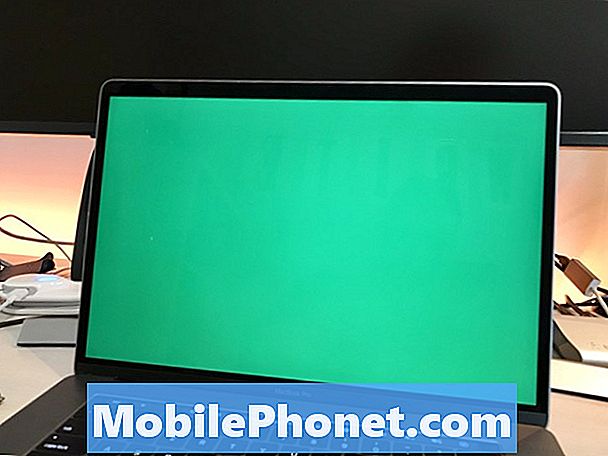
إصلاح مشاكل عرض macOS High Sierra على جهاز MacBook أو MacBook Pro.
إذا كان لديك MAc يواجه مشاكل في الاستيقاظ من النوم أو كنت تواجه مشاكل في العرض بما في ذلك الشاشات الرمادية أو الشاشات الزرقاء أو الصور الوامضة على صفحات الويب ، فأنت بحاجة إلى اتخاذ الإجراءات التالية.
أولا إعادة تعيين NVRAM الخاص بك.أغلق جهاز Mac الخاص بك. ثم قم بتشغيله مع الاستمرار على Command + Option + P + R بينما الكمبيوتر هو تمهيد. سوف تسمع صوتين أو على أحدث طرازات MacBook Pro سترى الشاشة تعمل وتنفجر مرتين.
الآن ، أغلق الكمبيوتر مرة أخرى وأعد ضبط SMC. مع جهاز Mac الخاص بك ، اضغط على Shift + Control + Option ثم اضغط مع الاستمرار على هذه المفاتيح أثناء الضغط مع الاستمرار على زر الطاقة لمدة 10 ثوانٍ.
لقد ساعد هذا حتى الآن في حل بعض أكثر مشكلات MacOS High Sierra المزعجة.
ماذا تفعل إذا كان جهاز Mac متجمداً على نظام MacOS High Sierra
إليك ما يجب فعله إذا تجمد Mac أثناء استخدام macOS High Sierra. في بعض الأحيان ، يكون جهاز Mac الخاص بك مغلقًا بسبب تطبيق يعمل أو مشكلة في نظام التشغيل.
إذا كان ذلك ممكنًا ، يجب الانتظار لمدة 10 إلى 15 دقيقة على الأقل لمعرفة ما إذا كان Mac قادرًا على حل المشكلة أم لا. إذا لم ينجح ذلك ، أو إذا لم تتمكن من الانتظار ، فيمكنك الضغط على زر الطاقة لمدة 10 ثوانٍ تقريبًا لإجبار جهاز Mac على إعادة التشغيل.
في الحالات التي يحدث فيها هذا دائمًا مع نفس التطبيق ، يجب أن تحاول إلغاء تثبيت التطبيق وإعادة تثبيته. إذا استمر حدوث ذلك أثناء استخدام macOS High Sierra عبر مجموعة متنوعة من التطبيقات ، فقد تحتاج إلى مزيد من استكشاف الأخطاء وإصلاحها باستخدام Disk Utility في الوضع الآمن أو تجربة تثبيت نظيف لنظام macOS High Sierra.
كيفية وقف macos السامي سييرا من تسجيل خروجك
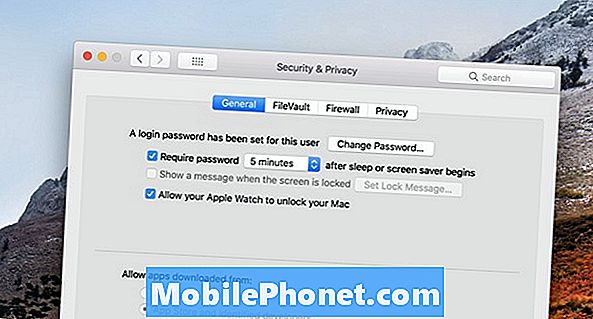
وقف ماك الخاص بك بشكل عشوائي تسجيل الخروج على ماك سييرا سييرا.
هناك مشكلة شائعة وهي أن نظام التشغيل MacOS High Sierra يقوم بتسجيل المستخدمين بشكل عشوائي خارج نظام التشغيل Mac. هذا جزء من ميزة ، ولكن يمكنك تعديلها لتغيير الإعدادات بحيث تكون أقل إزعاجًا.
اذهب إلى التفضيلات -> الأمان والخصوصية -> متقدم ، ثم قم بإلغاء تحديد المربع الذي يقول ، "تسجيل الخروج بعد - التقليل من عدم النشاط".
على الرغم من أنه يمكنك أيضًا إيقاف تشغيل كلمة المرور عندما ينتقل نظام Mac إلى وضع السكون أو يتم تنشيط شاشة التوقف ، إلا أنها ليست طريقة آمنة لحل المشكلة.
أبلغ بعض المستخدمين أنهم يشاهدون تسجيل دخول macOS High Sierra أثناء استخدام Chrome. إذا كان هذا هو الحال ، يمكنك محاولة إيقاف تشغيل تسريع الأجهزة. في Chrome ، انقر فوق "الإعدادات" ثم انقر فوق "خيارات متقدمة" وقم بإيقاف تشغيله.
كيفية إصلاح ماك الجري البطيء على ماك عالية السيرا
من الشائع جدًا رؤية جهاز Mac يعمل ببطء. من المتوقع أن يتم ذلك لمدة 24 ساعة حيث يجب على الكمبيوتر إعادة فهرسة الكثير من الملفات الخاصة بـ Spotlight والأشياء التي تحتاج إلى تسوية إذا جاز التعبير.
نقترح الانتظار لمدة يوم أو يومين على الأقل مع جهاز Mac قبل القلق من أن يكون جهاز Mac في مشكلة كبيرة. إذا كان Mac لا يزال بطيئًا بعد يوم أو نحو ذلك ، فحاول إعادة تشغيله لمعرفة ما إذا كان ذلك يعمل على إصلاحه.
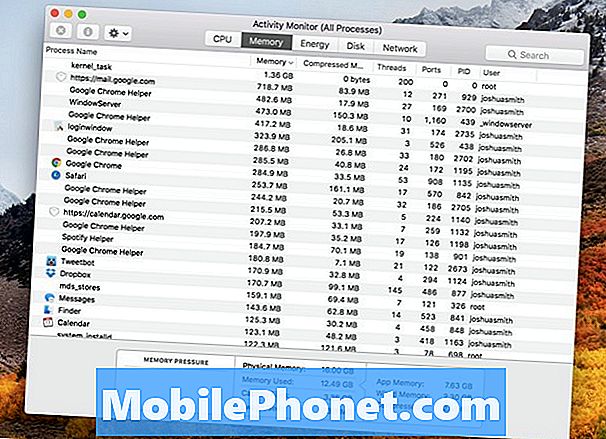
كيفية إصلاح Mac بطيئة بعد الترقية إلى MacOS High Sierra.
إذا لم يؤد ذلك إلى حل مشكلة Mac البطيئة الخاصة بك ، فافتح "مراقبة النشاط" وانظر إذا كان هناك تطبيق يستخدم الكثير من ذاكرة الوصول العشوائي أو قوة المعالجة. إذا كان هناك واحد ، فأغلقه وتحقق مما إذا كان هناك تحديث لهذا التطبيق. يمكنك أيضًا محاولة إعادة تثبيت هذا التطبيق.
يجب عليك أيضًا التحقق من تحديثات macOS High Sierra في متجر التطبيقات. نتوقع أن نرى Apple تصدر تحديثًا جديدًا في الأسابيع القادمة وقد يشمل إصلاحات للأداء.
كيفية إصلاح مايكروسوفت أوفيس لا تعمل على macOS العليا سييرا
هناك مشكلة شائعة جدًا وهي أن Microsoft Office لا يعمل على نظام MacOS High Sierra.
إذا كنت تستخدم Office 2011 الأقدم على نظام MacOS High Sierra ، فهو غير مدعوم على الإطلاق. قد تحصل على بعض النجاح في استخدامه ، ولكن من المحتمل أن تعمل في تعطل التطبيقات وغيرها من المشكلات مع هذا البرنامج الأقدم.
إذا كنت تستخدم Office 2016 for Mac ، فأنت بحاجة إلى تثبيت أحدث نموذج تحديث من Microsoft ومن ثم يجب أن يعمل بشكل جيد.
كيفية إصلاح macos عالية سييرا واي فاي المشاكل
إذا كانت شبكة WiFi لديك بطيئة على جهاز Mac بعد تثبيت macOS High Sierra ، فقد تحتاج إلى إعادة الاتصال وإعادة تشغيل جهاز الكمبيوتر وإعادة تشغيل جهاز التوجيه. قد لا تكون مشكلة Mac Sierra High بالفعل ، ولكن مشكلة في جهاز التوجيه الخاص بك.
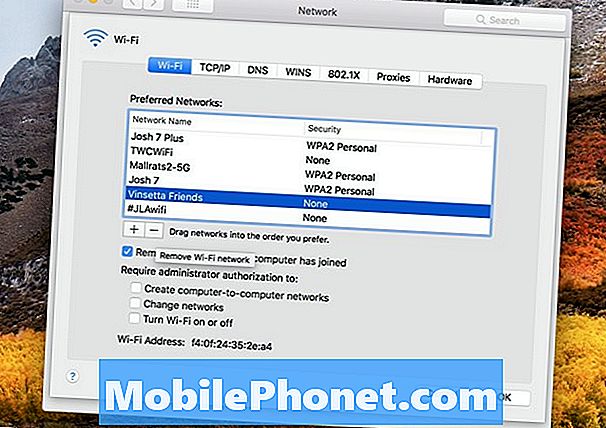
كيفية إصلاح مشاكل macOS High Sierra WiFi.
إذا لم تتم إعادة تشغيل كل شيء ، فقد تحتاج إلى نسيان شبكة WiFi على جهاز Mac. للقيام بذلك ، انقر فوق أيقونة WiFi ، ثم افتح "تفضيلات الشبكة". انقر فوق "خيارات متقدمة" ثم على اسم شبكة WiFi التي تواجه مشاكل في الاتصال بها. انقر فوق السهم ناقص لحذفه.
إذا فشل هذا ، يمكنك محاولة حذف جميع اتصالات WiFi الخاصة بك. انتقل إلى مجلد "تكوين النظام" - / Library / Preferences / SystemConfiguration / لحذف مجموعة من الملفات. يمكنك نسخ موقع هذا المجلد ثم الضغط على Command + Shift + G أثناء وجوده في Finder ، ثم لصق هذا الموقع للانتقال إلى المجلد الصحيح.
- com.apple.airport.preferences.plist
- com.apple.network.identification.plist
- com.apple.wifi.message-tracer.plist
- NetworkInterfaces.plist
- preferences.plist
احذف جميع الملفات المذكورة أعلاه ، وأعد تشغيل الكمبيوتر وجهاز التوجيه ، ثم أعد الاتصال.
كيفية إصلاح MacOS High Sierra Bluetooth مشاكل
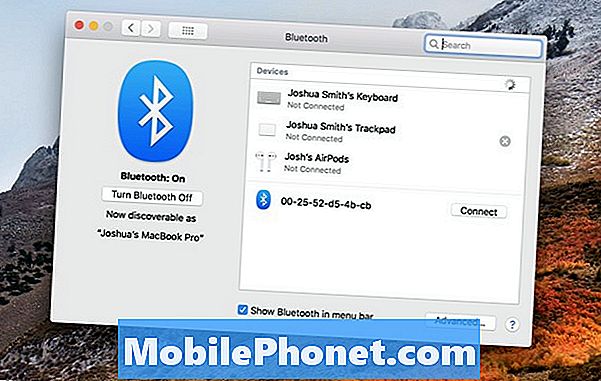
إصلاح معظم مشاكل MacOS High Sierra Bluetooth عن طريق إعادة الاتصال.
لا توجد حتى الآن مشاكل MacOS High Sierra Bluetooth واسعة النطاق ، ولكن إذا كنت تواجه مشكلات ، فيجب أن تحاول إلغاء توصيل الجهاز وإعادة توصيله بجهاز Mac.
انقر على أيقونة Bluetooth في الجزء العلوي الأيمن من شاشتك ثم على تفضيلات Bluetooth المفتوحة.
قم بالمرور فوق الجهاز وفصله عن جهاز Mac الخاص بك عن طريق النقر فوق X. من هناك ، يمكنك إعادة إقرانه ومعرفة ما إذا كان ذلك مناسبًا لك.
كيفية إصلاح سيئة macos عالية سييرا عمر البطارية
إذا واجهت عمرًا سيئًا لبطارية macOS High Sierra بعد الترقية ، فيجب أن تتخذ بعض الخطوات لاستكشاف عمر البطارية. يمكن أن يؤدي ذلك إلى إصلاح مشكلات البطارية العامة وتلك التي تعد جزءًا من نظام التشغيل MacOS High Sierra.
- إعادة تعيين PRAM و NVRAM
- انخفاض سطوع الشاشة
- العثور على تطبيقات تسيء التصرف باستخدام الكثير من عمر البطارية
استخدم هذا الدليل لاتباع هذه الخطوات ، وتعلم كيف يمكنك التحقق من صحة بطارية جهاز MacBook.
كيفية إصلاح نظام التشغيل MacOS High Sierra Apps لا يعمل
إذا قمت بتشغيل تطبيقات لا تعمل على نظام التشغيل MacOS High Sierra بسبب خطأ أن التطبيق "تالف ولا يمكن فتحه" ، فيجب عليك التحقق من التحديثات أو مسح ذاكرة التخزين المؤقت.
أولاً ، تحقق من متجر التطبيقات للحصول على التحديثات أو تحقق من موقع التطبيق لمعرفة ما إذا كان هناك إصدار جديد. إذا كان هناك ، فقد تحتاج إلى الترقية للاستمرار في استخدامه.
إذا فشل ذلك في حل المشكلة ، فقد تحتاج إلى مسح ذاكرة التخزين المؤقت. لفعل هذا؛
افتح Finder واضغط على Command + Shift + G والماضي في ~/ المكتبة / المخابئثم احذف كل شيء داخل المجلدات. يمكنك أيضا مسح/ المكتبة / المخابئمجلد.
قد تحتاج أيضًا إلى إعادة تثبيت التطبيق إذا لم يعمل أي من هذه الخيارات على حل المشكلة.
كيفية إصلاح أجهزة USB غير المعترف بها على نظام التشغيل MacOS High Sierra
إذا اكتشفت أن جهاز Mac لا يتعرف على أجهزة USB ، مثل محركات الأقراص الثابتة ، بعد الترقية إلى نظام التشغيل MacOS High Sierra ، فيمكنك محاولة إعادة تعيين SMC.
تقدم Apple دليلًا جيدًا حول كيفية إعادة تعيين SMC على جهاز Mac. يمكن لهذه العملية السريعة حل المشكلات المتعلقة بـ USB.
إذا لم يؤد ذلك إلى حل المشكلة ، فقد تحتاج إلى إعادة تثبيت نظام التشغيل MacOS High Sierra أو التحقق من وجود عبّارة Apple Store للحصول على المساعدة.
ما يجب معرفته حول مشاكل كلمة المرور الخاصة بـ MacOS High Sierra
ربما تكون قد سمعت أن هناك مشكلة في أمان كلمة المرور مع macOS High Sierra والتي قد تسمح لشخص ما بالحصول على كلمات المرور الخاصة بك عند تثبيت تطبيق من مصدر غير معروف.
على الرغم من أن هذه مشكلة يجب أن تظل على رأسها ، فقد وعدت شركة Apple بتحديث من شأنه إصلاح ذلك ، ولم يفصح الباحث عن مدى قدرته على القيام بذلك ، مما يعني أنك يجب أن تكون آمنًا إذا كنت حريصًا بشأن التطبيقات التي تثبيت على جهاز Mac الخاص بك.
كيفية إصلاح macos مزعج عالية سييرا المشاكل
إذا انتهى الأمر بمشكلة MacOS High Sierra التي لا يمكنك حلها ، فقد تحتاج إلى البدء من جديد مع تثبيت MacOS High Sierra نظيف ومعرفة ما إذا كان ذلك يحل مشكلتك أم لا.
14 ماك الجديدة السامي سييرا ميزات يستحق الترقية ل
















